Dauguma žmonių šiais laikais daugiau skaito savo interneto naršyklėje nei bet kur kitur. Internete gausu fantastiškų straipsnių, o šie „Chrome“ plėtiniai suteikia geresnę skaitymo patirtį internete.
Kad ir kaip puiki „Google Chrome“, ji ypatinga yra gyvybinga kūrėjų bendruomenė, kuri kuria plėtinius, kad pridėtų funkcijas, kurių dar nėra naršyklėje. Nuo geresnio skaitomumo ir į „Kindle“ panašių išdėstymų iki prisiminimo, kur slinkote, ir būdų, kaip greičiau skaityti, jūsų supratimas netrukus pagerės.
1. Omoguru („Chrome“): tinkinkite bet kurią svetainę, kad galėtumėte geriau skaityti ir susikaupti

„Omoguru“ yra skaitymo išradimų įmonė, kurianti daugybę sprendimų, kad visiems būtų lengviau skaityti. Jų „Chrome“ plėtinys yra puikus pavyzdys, kaip jie pagerina skaitymo internete patirtį žmonėms, turintiems disleksijos, dėmesio ir dėmesio sunkumų. Žinoma, kiekvienas gali laisvai naudotis plėtiniu. Iš esmės „Omoguru“ pakeis teksto pateikimą bet kurioje svetainėje, pritaikytą taip, kaip norite. Galite pasirinkti iš septynių tipų šriftų tiek sans, tiek be serifų, nustatyti, kiek norite padidinti teksto mastelį bet kuriame puslapyje, nustatyti tinkintą fono spalvą visiems puslapiams ir kiek vietos palikti tarp eilučių.
Kaip ir daugelis skaitymo plėtinių, „Omoguru“ taip pat turi skaitymo režimą, skirtą visiems puslapiams, kurie yra straipsniai, kurį taip pat galite įjungti dešiniuoju pelės mygtuku spustelėjus kontekstinį meniu. „Omoguru“ galite įjungti ir išjungti paprastu perjungimu plėtinyje. „Omoguru“ yra optimizuotas naujienų svetainėms, bet taip pat veikia ir žiniatinklio programose, pvz., „Gmail“ ir „Facebook“.
Parsisiųsti: Omoguru už Chrome (Laisvas)
du. Kava („Chrome“): skaitytuvo režimas su „Kindle“ tipo turiniu
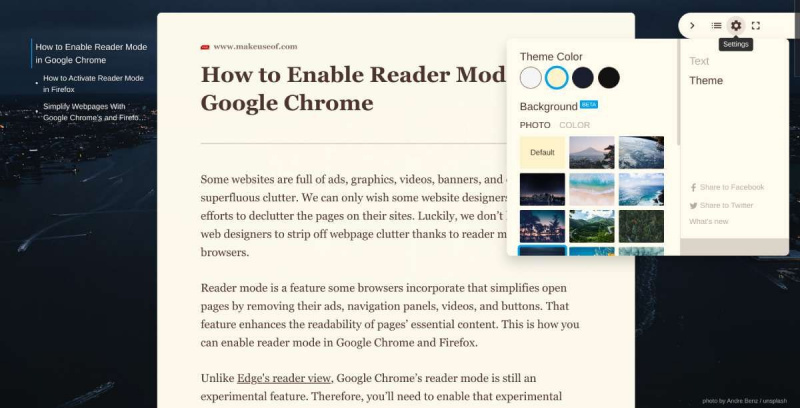
„Safari“, „Edge“ ir „Firefox“ jau turi integruotą skaitymo režimą, o jūs taip pat galite įgalinkite skaitymo režimą „Chrome“. kaip eksperimentinės funkcijos dalis. Tačiau „Fika“ siūlo šiek tiek daugiau nei numatytosios visų šių funkcijų, ty pašalinti netvarką iš straipsnio ir pateikti jį skaitomame dizaine.
„Amazon Kindle“ įkvėptu žingsniu „Fika“ sukuria straipsnio turinio lentelę (ToC), remdamasi pradinio kūrinio antraštėmis. Galite greitai slinkti spustelėdami juos, ir tai yra puiki šoninė juosta skaitant ilgos formos kūrinius.
Fika taip pat leidžia nustatyti pasirinktines fono nuotraukas iš 25 gamtos temų fono paveikslėlių rinkinio arba naudoti pasirinktinės spalvos foną. Skaitytojo srities foną ir šrifto spalvą taip pat galima pakeisti iš keturių pasirinkimų.
Kaip ir tikėtasi, Fika režimu galite pasirinkti iš šešių skirtingų šriftų, teksto dydį (mažą, vidutinį, didelį) ir įprastą arba teisingą lygiavimą. Taip pat yra patogus spartusis klavišas (Alt + R), leidžiantis iškviesti Fika, ir jis stebėtinai greitas.
Parsisiųsti: Kava skirta Chrome (Laisvas)
3. Bionizuoti („Chrome“): greičiau nuskaitykite straipsnius, kad galėtumėte greitai perskaityti
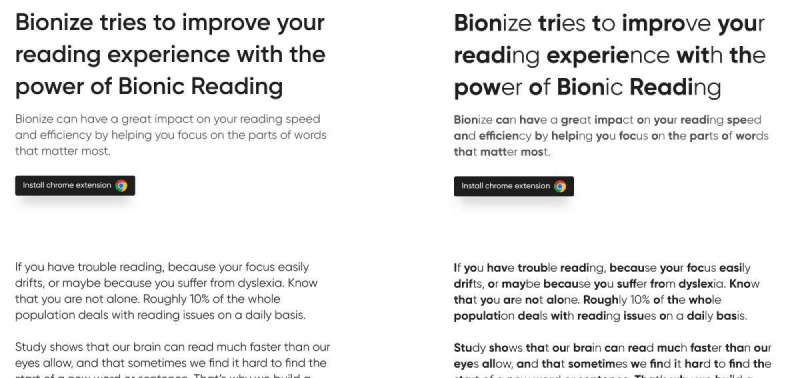
„Bionize“ yra paprastas plėtinys, skirtas naudoti sąvoką bioninis skaitymas kad jums būtų lengviau skaityti straipsnius internete. Trumpai tariant, bioninis skaitymas analizuoja straipsnį ir tam tikras teksto dalis paverčia paryškintu tekstu. Teigiama, kad tai leidžia greičiau perskaityti straipsnį, ypač jei jį nuskaitote arba perskaitote. „Bionize“ kūrėjai plėtinį pagrindė tyrimais, rodančiais, kad mūsų smegenys gali skaityti daug greičiau, nei leidžia mūsų akys, ir kad kartais mums sunku rasti naujo žodžio ar sakinio pradžią. Tačiau jie pažymi, kad nėra empirinių įrodymų, kad bioninis skaitymas yra geresnis, tačiau verta tai išbandyti.
„Bionize“ yra taip paprasta, kaip spustelėjus piktogramą plėtinių įrankių juostoje, kad ją įjungtumėte ir išjungtumėte. Skirtingai nuo kitų plėtinių, tokių kaip iš Bioninis skaitymas , šis nesistengia suteikti jums minimalistinio skaitymo režimo ar pakeisti šrifto ar dydžio. Galite matyti pradinį tinklalapį tik su bioniniais skaitymo akcentais.
Parsisiųsti: Bionizuokite dėl Chrome (Laisvas)
Keturi. Fready („Chrome“): „Word Pacer“ padės nukreipti akis skaitant
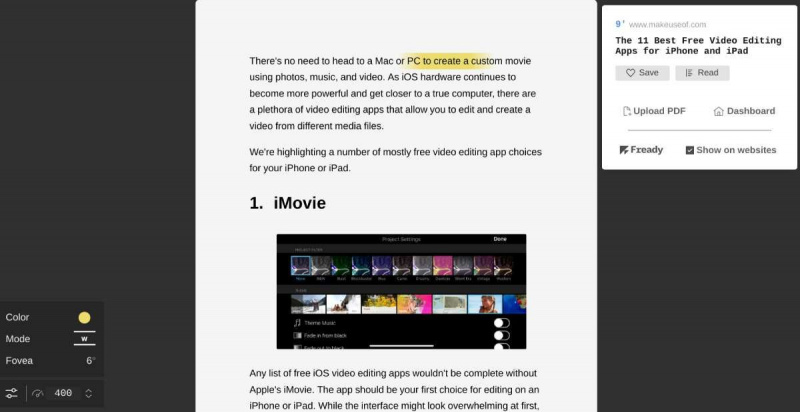
Fready bando atkurti patirtį naudojant pirštą ant fizinės knygos, kad pereitų nuo žodžio prie žodžio. Vietoj piršto Fready naudoja žymeklį, kad nukreiptų jūsų akis, kai skaitote straipsnį internete.
kaip pasirinkti vieną spalvą „Photoshop“
Programa taip pat „skaito“ straipsnį, kad pasiūlytų unikalią funkciją: ji sulėtins sunkius, ilgus, retus ir mokslinius žodžius, kad galėtumėte susikoncentruoti ties tuo, ką skaitote. Be to, tai visiškai be pelės, automatiškai slenkant žemyn, kai pasieksite ekrano apačią.
Fready nustatymuose galite pasirinkti vieną iš keturių žymeklio spalvų, nustatyti jo ilgį ir pasirinkti išvaizdą (pabrauktas, pilnas langelis, išblukęs langelis). Pagal numatytuosius nustatymus jis nustatytas skaityti 250 žodžių per minutę greičiu, nes tai yra pasaulinis vidurkis, tačiau galite jį pakeisti į tai, kas jums atrodo geriausia.
Parsisiųsti: Pasiruošę Chrome (Laisvas)
5. Svetainės skaitymo eiga („Chrome“): spalvinga eigos juosta, rodanti, kiek liko
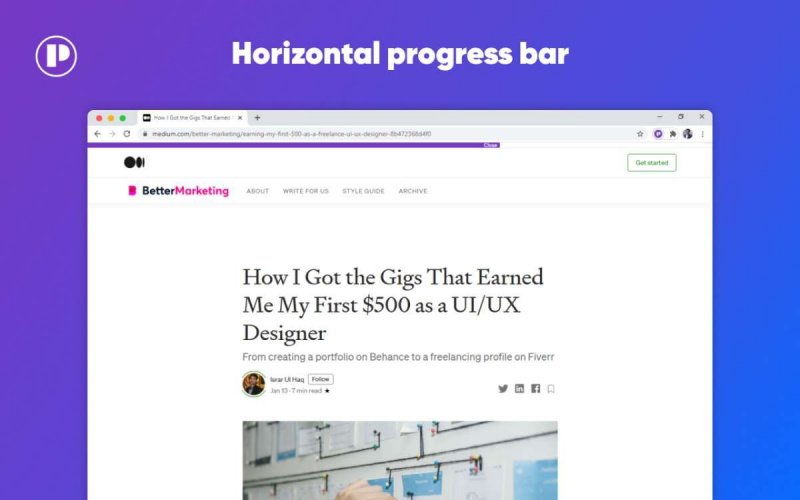
Kai skaitote ilgą straipsnį, ne visada žinote, kiek ilgesnis tekstas. Svetainės skaitymo eiga įdeda spalvotą eigos juostą, rodančią, kiek perskaitėte ir kiek turite perskaityti.
kas yra viena ui namų programa
Galite pasirinkti, kad jis būtų rodomas kaip horizontali juosta tinklalapio viršuje arba apskrita juosta, plūduriuojanti puslapio viršuje. Abu bus užpildyti purpurine juostele, rodančia pažangą. Taip pat galite pasirinkti, kas nutinka spustelėjus juostą: grįžti į pagrindinį puslapį, grįžti į ankstesnį puslapį arba uždaryti skirtuką.
Parsisiųsti: Svetainės skaitymo eiga Chrome (Laisvas)
6. Slinkite į vidų („Chrome“): prisiminkite paskutinį bet kurio ilgo straipsnio slinkties tašką
Kai skaitote ilgą straipsnį internete, kartais reikia sustoti ir prie jo grįžti vėliau. Jei uždarysite skirtuką, „Scroroll In“ prisimins, kur nustojote skaityti, ir nukreips jus į tą tašką, kai vėl atidarysite nuorodą.
Nors „Scroll In“ automatiškai nukreips jus į ženklą, galėsite pasirinkti pridėti naują arba atnaujinti seną ženklą. Tai veikia kaip žavesys ir gali išsaugoti iki 20 skaitymo taškų vienam URL; bendras slinkties taškų skaičius neribojamas. Visi duomenys saugomi naršyklės talpykloje, o visus išsaugotus slinkties taškus galite peržiūrėti paprastoje informacijos suvestinėje.
Deja, „Scrroll In“ nesiūlo sparčiųjų klavišų, todėl tai būtų daug patogesnė. Laimei, galite nustatykite tinkintus sparčiuosius klavišus „Chrome“ plėtiniuose norėdami išsaugoti slinkties tašką arba gauti naujausią slinktį.
Parsisiųsti: Slinkite į Chrome (Laisvas)
7. „SpeedReader“. („Chrome“): taikykite Timo Ferriso greitojo skaitymo metodą
Kai kuriuos iš jų jau pristatėme geriausi sparčiojo skaitymo plėtiniai, skirti „Chrome“. jei norite išmokti skaityti greičiau, tačiau „SpeedReader“ daro ką nors kitaip. Jis naudoja Tim Ferriss greitojo skaitymo metodą, kai naudojate periferinį regėjimą, kad suprastumėte greičiau.
„SpeedReader“ prideda dvi raudonas eilutes kaip paraštes, nukirsdama kelis pirmuosius ir paskutinius straipsnio žodžius. Idėja yra skaityti nuo kairiosios paraštės iki dešinės paraštės ir tada pereiti prie kitos eilutės. Ferriss paaiškina, kaip tai padeda aukščiau esančiame vaizdo įraše, o jūs galite tai išbandyti naudodami šį plėtinį, kad pamatytumėte, ar jis jums padeda.
Parsisiųsti: „SpeedReader“, skirta Chrome (Laisvas)
Nepamirškite apsaugoti savo akių
Turėdami tiek daug puikių plėtinių, kad būtų lengviau skaityti internete, nersite į triušių duobes ir praleisite valandas prilipę prie nešiojamojo kompiuterio. Tačiau nepamirškite apsaugoti akis nuo ilgalaikio ekrano poveikio. Tiesą sakant, galite įdiegti kai kuriuos „Chrome“ plėtinius, kad išvengtumėte akių nuovargio, kartu su skaitymo plėtiniais, kad išlaikytumėte sveiką pusiausvyrą.
